Az Outlook használatával egy helyről érhet el több különböző típusú e-mail-fiókot. Ha @outlook.com, @live.com, @hotmail.com vagy @msn.com végződésű Microsoft-e-mail-fiókja van, az alábbi lépéseket követve vegye fel fiókját a Windows klasszikus Outlook.
Outlook.com-os e-mail-fiók gyors hozzáadása

Outlook.com-fiókját az Outlook automatikus beállítási funkciója segítségével adhatja hozzá a PC-s Outlookhoz. Az alábbi útmutatással az első és a többi fiókot is felveheti.
Megjegyzés: A felhasználónév a teljes Outlook.com-os e-mail-cím.
-
Nyissa meg az Outlookot, és válassza a Fájl > Fiók hozzáadása parancsot.
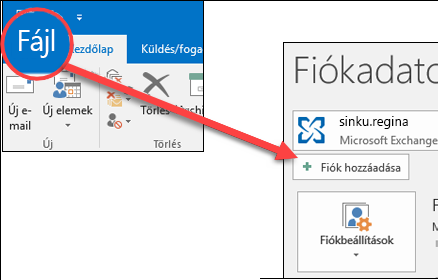
-
Outlook 2016 és újabb verziók esetén adja meg az e-mail-címét, majd válassza a Csatlakozás lehetőséget.
Outlook 2013 esetén válassza a Email Fiók lehetőséget, majd adja meg a nevét, az e-mail-címét és a jelszavát. Ezután válassza a Tovább gombot.
Megjegyzés: Ha az Outlook nem fogadja el a jelszót, lehetséges, hogy a Outlook.com-fiókhoz engedélyezve van a kétfaktoros hitelesítés. A következő szakaszban megtudhatja, hogy miként hozhat létre alkalmazásjelszót a Outlook.com-on.
-
Ha a program arra kéri, adja meg ismét a jelszavát, és válassza az OK, majd a Befejezés gombot az Outlook használatának megkezdéséhez.
Outlook.com-fiók hozzáadása kétfaktoros hitelesítés használata esetén
Az Outlook.com fiókjához kétfaktoros hitelesítést is használhat további óvintézkedésként. A kétfaktoros hitelesítés engedélyezéséhez az Outlook.com fiókjához vagy egy alkalmazásjelszót vagy hitelesítő alkalmazást kell használnia, amikor felveszi a fiókot egy másik programba, például a Microsoft Outlookba.
Honnan tudhatom, hogy van-e kétfaktoros hitelesítésem?
Ha megpróbálja felvenni az Outlook.com fiókját az Outlookba, és többször is kéri a jelszó megadását, de nem fogadja el a helyes jelszót, lehetséges, hogy a kétfaktoros hitelesítés engedélyezve van.
-
Nyissa meg a https://outlook.com webhelyet, kattintson a monogramjára a jobb felső sarokban, és válassza a Fiók megtekintése lehetőséget.
-
A Biztonság csoportban válassza a Frissítés elemet.
-
A További biztonsági beállítások csoportban válassza a Felfedezés elemet.
-
A Kétlépéses hitelesítéscsoportban egy értesítés jelenik meg, amely szerint Ön vagy használja, vagy nem, a két tényezővel történő hitelesítést.
Alkalmazásjelszó létrehozása az Outlook.com-hoz
-
Nyissa meg a https://outlook.com webhelyet, kattintson a monogramjára a jobb felső sarokban, és válassza a Fiók megtekintése lehetőséget.
-
A Biztonság csoportban válassza a Frissítés elemet.
-
A További biztonsági beállítások csoportban válassza a Felfedezés elemet.
-
Görgessen le az alkalmazásjelszavak szakaszához, és válassza az Új alkalmazásjelszó létrehozása lehetőséget.
-
Az alkalmazásjelszó a következő képernyőn lesz látható. Jegyezze fel az alkalmazásjelszót, mert szüksége lesz rá, amikor felveszi a fiókját az Outlookba.
-
A jelen cikk elején szereplő útmutatást követve vegye fel a fiókját az Outlookba, de amikor az Outlook a jelszót kéri, az appjelszót adja meg.
Továbbra is segítségre van szüksége?
|
|
Ha támogatást szeretne kapni az Outlook.com webhelyen, kattintson ide, vagy válassza a(z) Súgó lehetőséget a menüsávon, és adja meg a kérdést. Ha az önsegítővel nem tudja megoldani a problémát, görgessen le a Továbbra is segítségre van szüksége? kérdéshez, és válassza az Igen választ. Ha kapcsolatba szeretne lépni velünk Outlook.com webhelyen, be kell jelentkeznie. Ha nem tud bejelentkezni, kattintson ide. |
|
|
|
Ha a Microsoft-fiókjával vagy -előfizetéseivel kapcsolatos segítségre van szüksége, keresse fel a Fiókkal és a számlázással kapcsolatos súgó webhelyét. |
|
|
|
Ha segítségre van szüksége a Microsoft-termékek és -szolgáltatások hibaelhárításához, adja meg a problémát itt. |
|
|
|
Kérdéseket tehet fel, követheti a beszélgetéseket, és megoszthatja tudását az Outlook.com-közösség webhelyen. |
További információ
E-mail-fiók hozzáadása a Mac Outlook 2016-hoz
Az Outlook.com-fiók felvétele az Office 2011 for Mac programcsomagban











